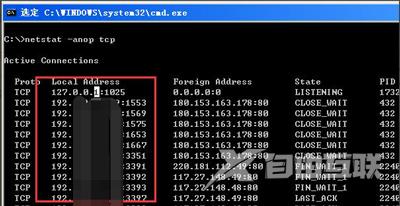XP系统怎么关闭135端口?电脑135端口是一个高危端口,很多黑客行为或者病毒都会通过135端口攻击个人电脑,那么如何关闭135端口呢?下面来看看具体操作方法。 WinXP系统电脑关闭135端
XP系统怎么关闭135端口?电脑135端口是一个高危端口,很多黑客行为或者病毒都会通过135端口攻击个人电脑,那么如何关闭135端口呢?下面来看看具体操作方法。
WinXP系统电脑关闭135端口的方法
1、首先说明下,如果你的操作系统有安装防火墙软件的话,可以把135端口加入阻挡,这样就可以不用辛苦去关闭135端口了!例如,可以利用nod32的防火墙添加规则,限制本地的135端口的访问;
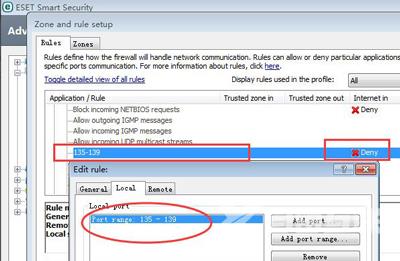
2、接着,我们进入正题:依次点击开始,运行,在弹出的对话框中输入dcomcnfg,进入组件服务配置选项;
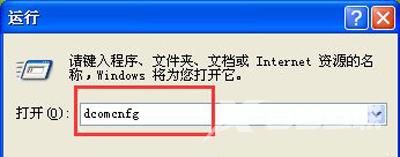

3、依次点击组件服务,计算机,我的电脑,点击鼠标右键,进入属性配置选项;

4、在属性配置选项框中切换到默认属性页面,把下面在此计算机上启用分布式COM前面的钩去掉;
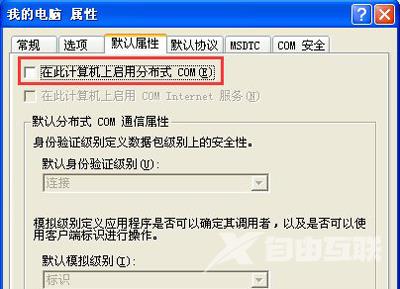
5、再切换到默认协议页面,把下面的面向连接的TCP/IP删掉;

6、重新启动操作系统,完成属性配置,这时可以可以发现,系统的135端口已经关闭了。